目次
POINT
午睡チェックを行う前に、以下の設定・登録が必要です。
・権限設定
午睡チェックメニューを利用する職員に紐づいているログインアカウントにおいて、午睡チェックの権限を「閲覧可・編集可」に設定してください。
1. 基本設定>職員管理にて、午睡チェックを利用する職員に紐づいているログインアカウントを確認してください。
2. 基本設定>ログインアカウントにて、アカウントに紐づいている権限を確認してください。
3. 基本設定>権限ロール作成の操作メニュー(一覧表の一番右の列にあります)のうち、編集する権限の行の「編集ボタン」をクリックして編集画面を開き、「午睡チェック」の権限を設定し、「保存ボタン” />をクリックして保存して下さい。
午睡チェック間隔の設定
クラス毎に午睡チェック間隔の設定を行ってください。
午睡チェック間隔は、基本設定>クラス・グループ管理にて確認・編集することができます。
(初期設定は5分間となっています)
職員の短縮名追加
午睡チェックを入力する職員において、短縮名を設定してください。
短縮名は、基本設定>職員管理にて確認・編集することができます。
マスタ設定
午睡チェックで使用するマークや備考に使用できる定型文を予め登録することができます。
(詳しくは午睡チェック>午睡チェック設定をご参照ください)
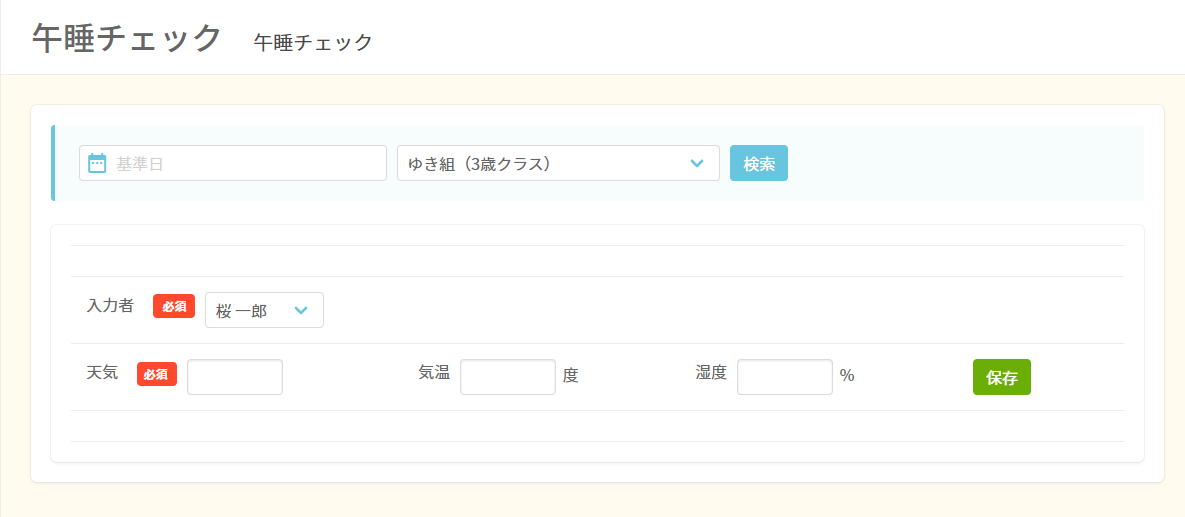
画面上部の青色の部分で、午睡チェックを行う日付とクラスを選択し、[検索]をクリックしてください。
(日付、クラスは必ず選択してください。)
[検索]をクリックすると、午睡チェック表が表示されます。

こちらの枠には午睡チェックの入力者(必須)、当日の天気(必須)、気温と湿度を入力することができます。
 をクリックすると、天気・気温・湿度を保存することができます。
をクリックすると、天気・気温・湿度を保存することができます。
また、操作している当日の日付を選択して[検索]をクリックした場合、日付と時刻、![]() ボタンが表示されます。
ボタンが表示されます。
「午睡チェック待機中ボタン」をクリックすると、「午睡チェック実行中ボタン」に表示が切り替わります。
[実行中]の場合、画面下部の午睡チェック表が現在時刻に合わせて自動的にスライドして表示されます。
午睡チェックの編集を行う際など、現在時刻以外の時刻のチェック表を表示したい場合は[待機中]に切り替えてください。

また、過去の日付を選択して[検索]をクリックし表示した場合、時刻と「午睡チェック待機中ボタン」は表示されません。
画面下部には午睡チェック表が表示されます。
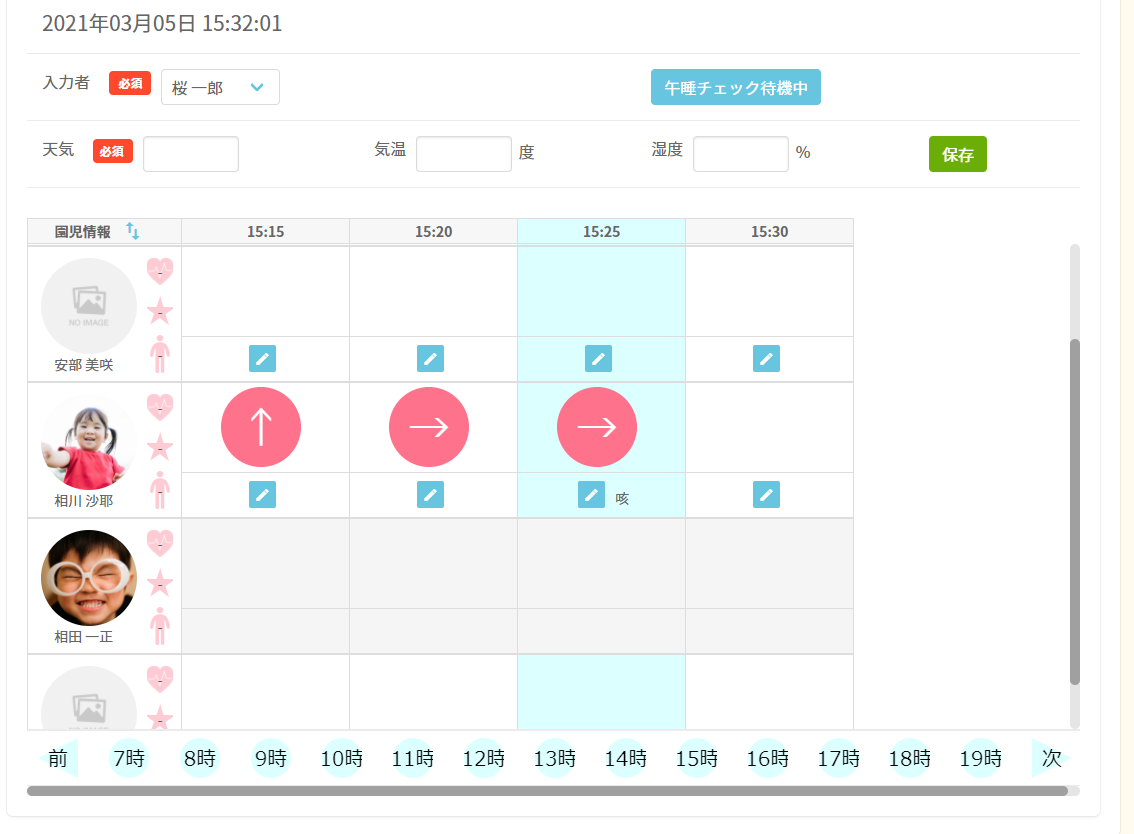
現在時刻は青色の背景で表示されています。
表の下の時間ボタンを表示すると、その時刻付近のチェック表が表示されます。
時間ボタンの「前」「次」ボタンをクリックするとチェック表の時刻が移動します。
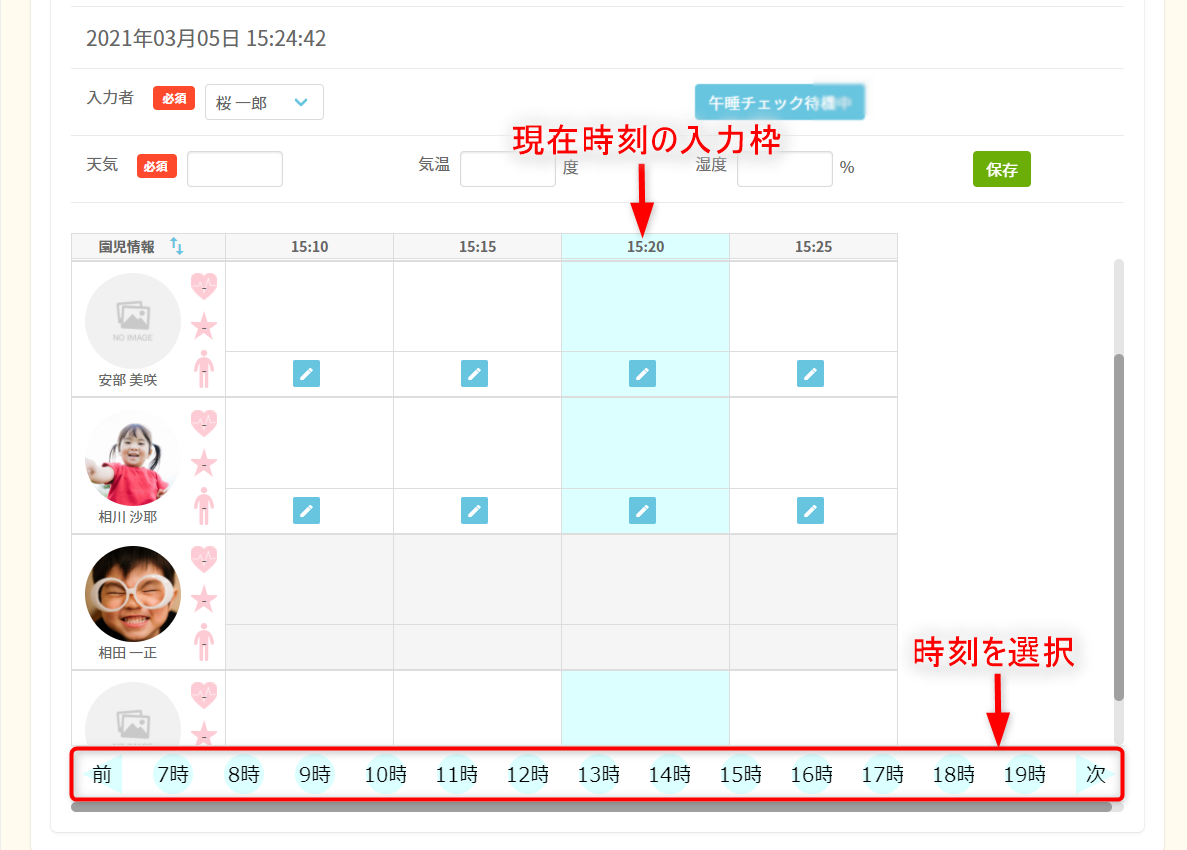
また、選択した日付に登園している園児のみ午睡チェックを行うことができます。
背景がグレーの園児は該当日の登園記録がありません。
また園児が在園している時間以外のチェック枠に登録することはできません。
<例:午睡チェック間隔が5分間の設定で13時15分の枠を表示する場合>
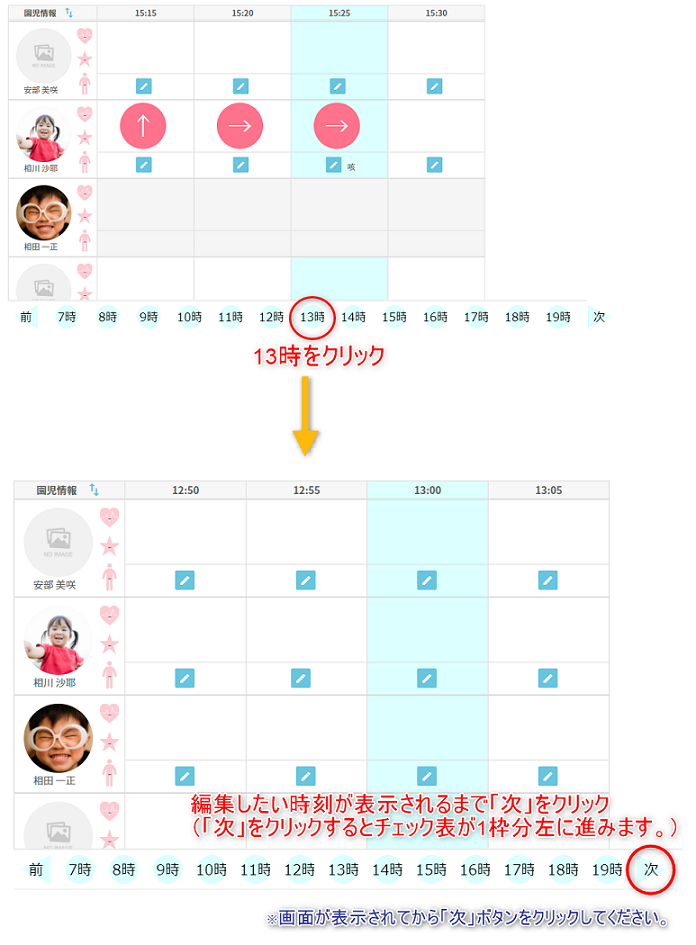
午睡チェックの登録
・午睡チェック記号の登録・編集・削除
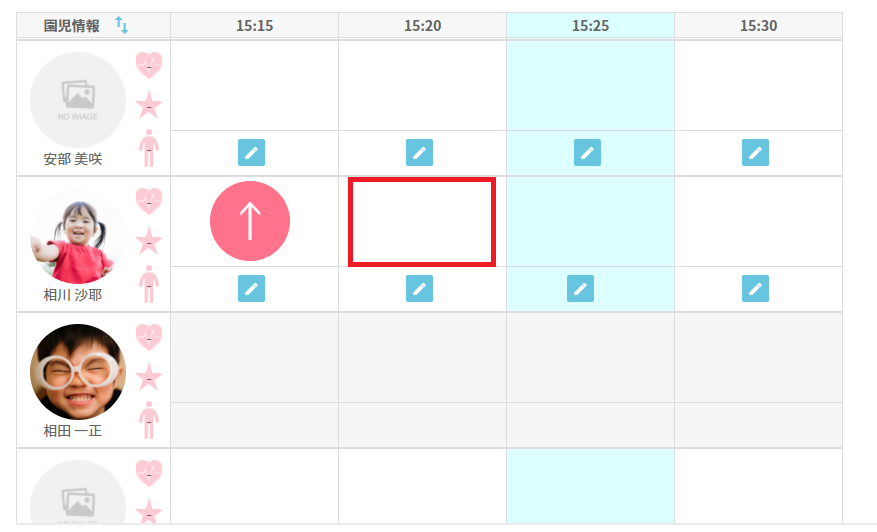
登録・編集・削除したいチェック枠の赤枠のあたりをクリックすると、登録画面が開きます。
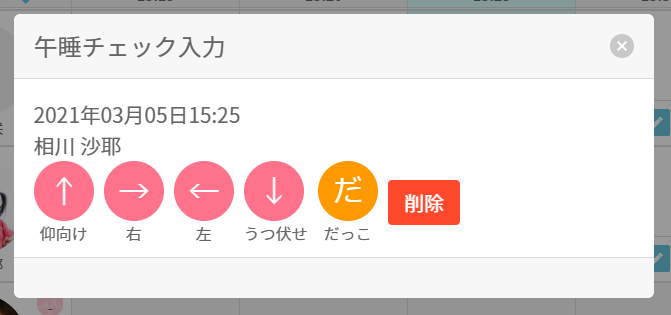
表示されている時刻と園児名を確認し、入力したいチェック記号をクリックしてください。
入力していたマークを削除したい場合は をクリックして保存してください。
をクリックして保存してください。
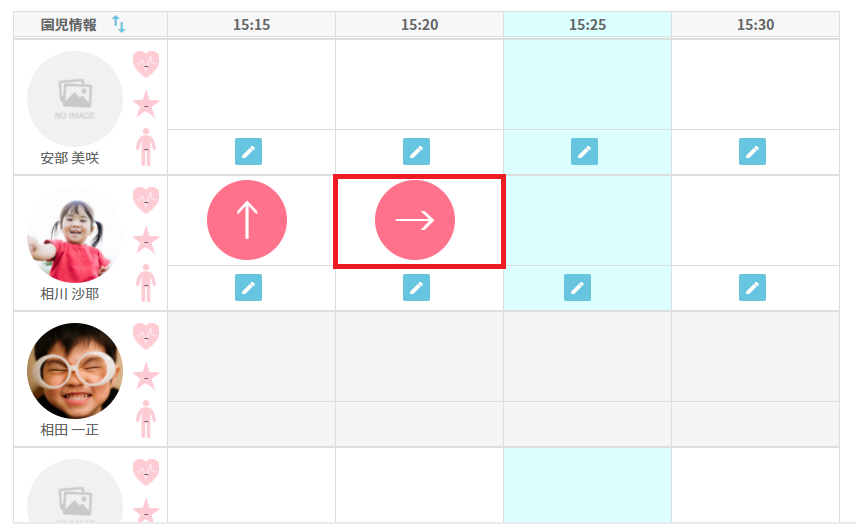
登録されたチェック記号が表示されます。
・午睡チェック備考の登録・編集・削除
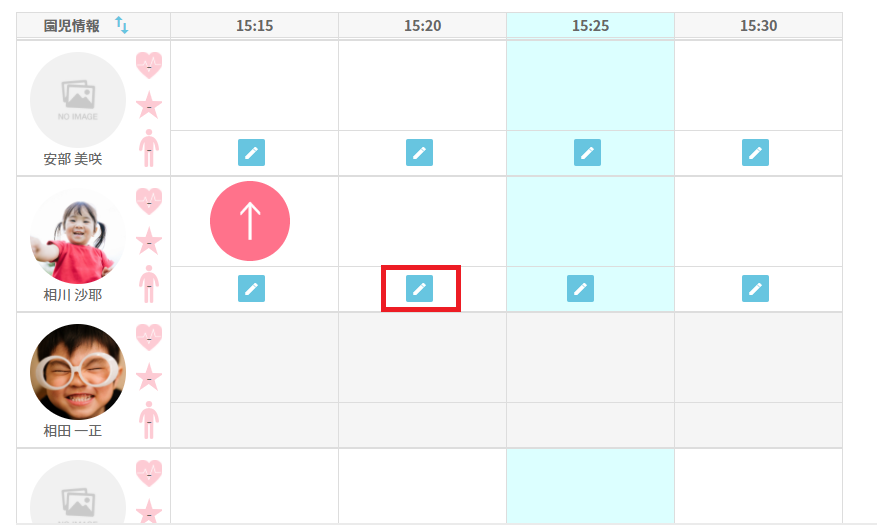
登録・編集・削除したいチェック枠の をクリックすると、登録画面が開きます。
をクリックすると、登録画面が開きます。
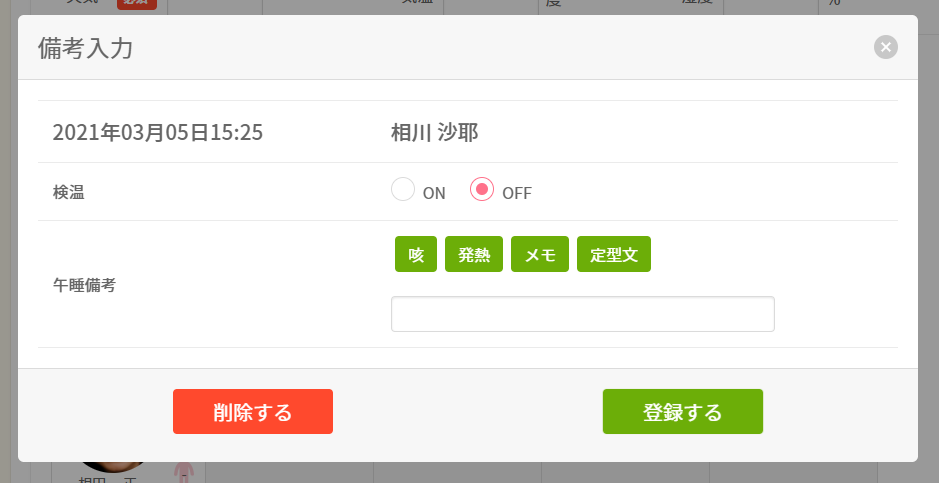
表示されている時刻と園児名を確認し、項目を入力してください。
検温:検温を記録することができます。
ONをクリックすると入力枠が表示されます。
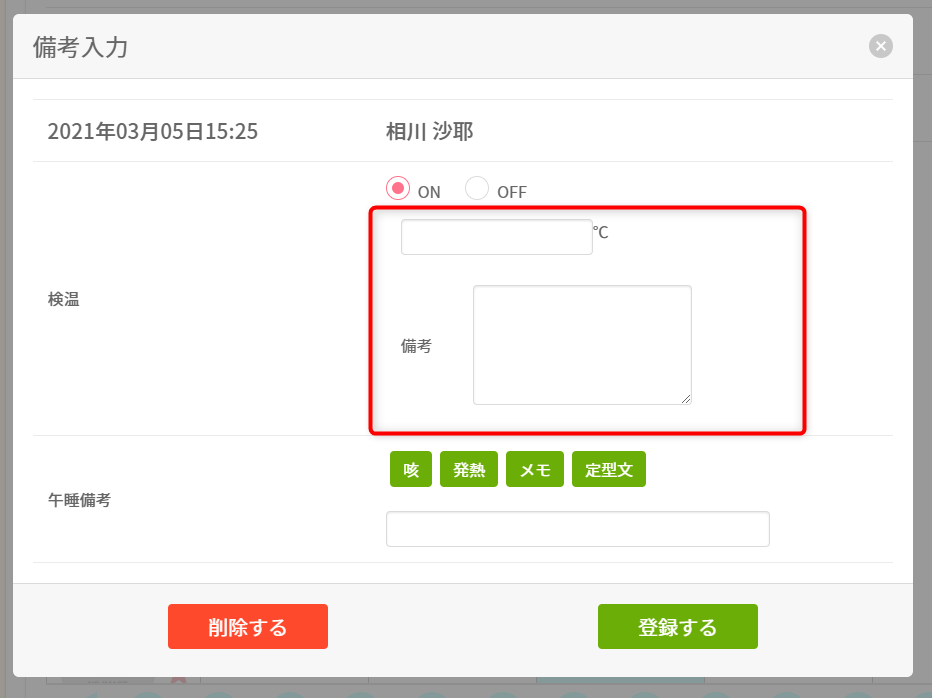
体温や備考を入力し、 をクリックして登録してください。
をクリックして登録してください。
ここで入力した検温と備考は、午睡チェックをCSV出力する際に記載されます。
午睡備考:午睡時の備考を記録しておくことができます。
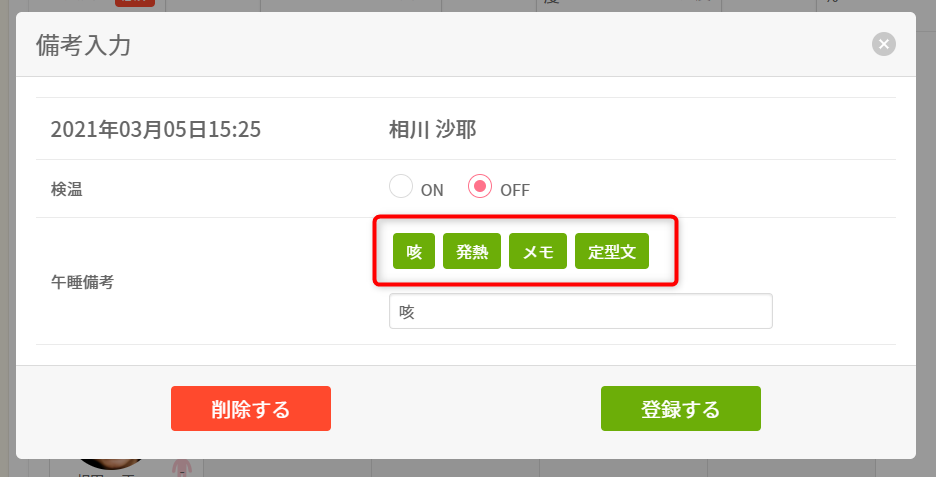
入力枠の上部のボタンには午睡チェック設定で登録した定型文が表示されており、各ボタンをクリックすると、入力枠に定型文が入力されます。入力枠内の文字は手入力で任意に編集することもできます。
入力できましたら をクリックして登録してください。
をクリックして登録してください。
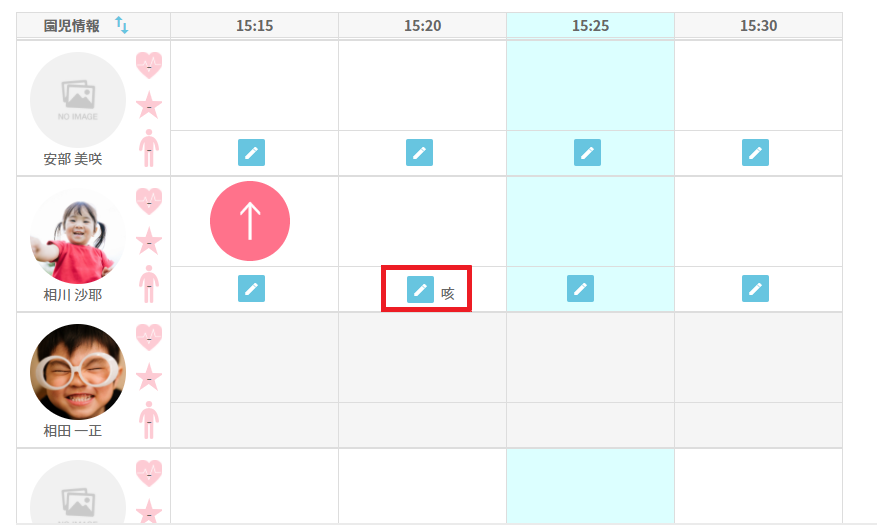
入力した情報は午睡チェック表に表示されます。
アラート
午睡マットを使用し、うぇぶさくらと連携している場合、
午睡マットからのアラートが午睡チェック画面に表示されます。

こちらのボタンが![]() (実行中)となっている状態のときのみ、アラートを受け取ることができます。
(実行中)となっている状態のときのみ、アラートを受け取ることができます。
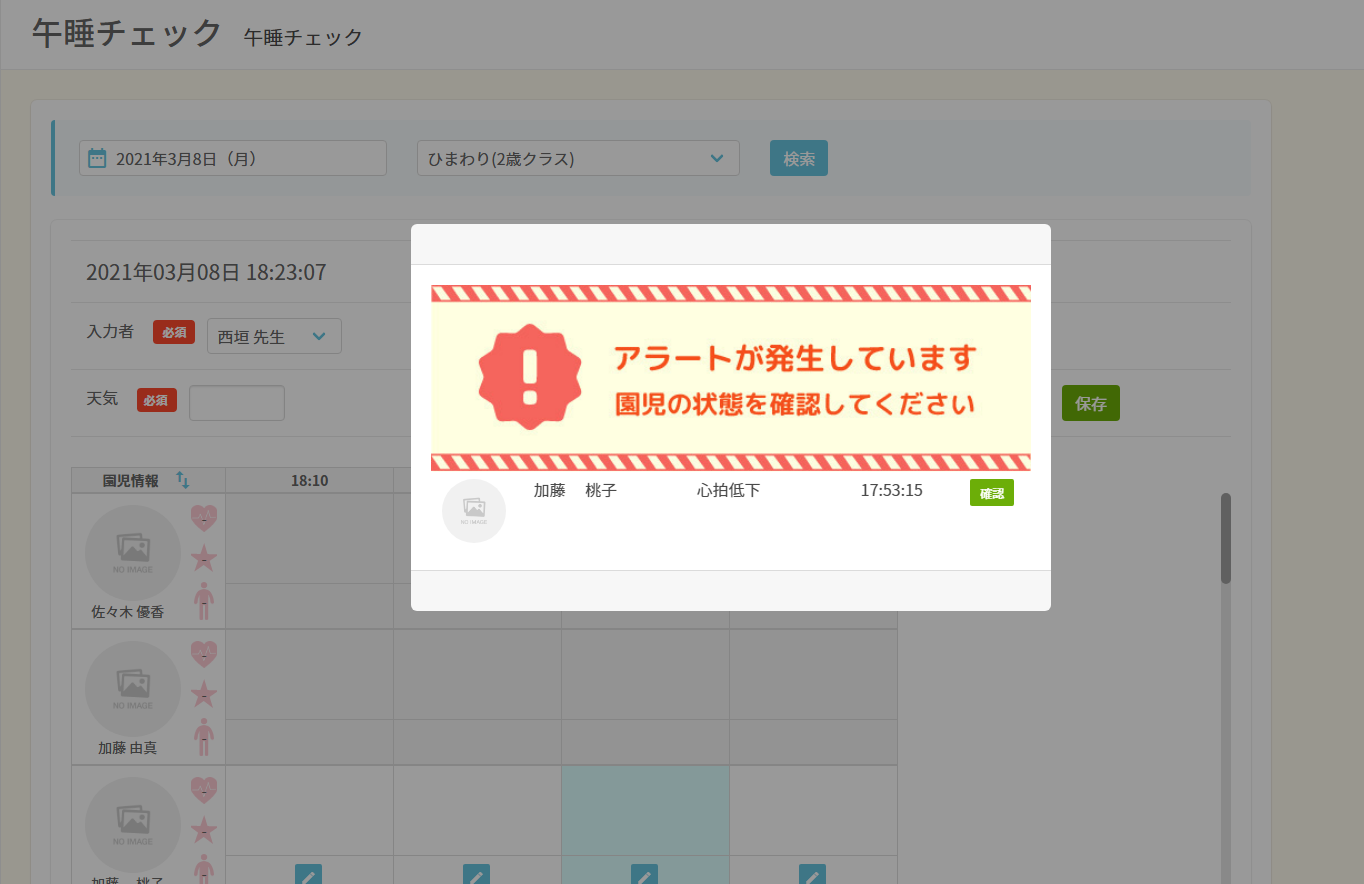
アラートが発生すると、アラート画面が表示されます。
アラート内容に沿って適切な対処を行ったのち、[確認]をクリック(またはタップ)してください。
アラート画面が閉じ午睡チェック画面に戻ります。
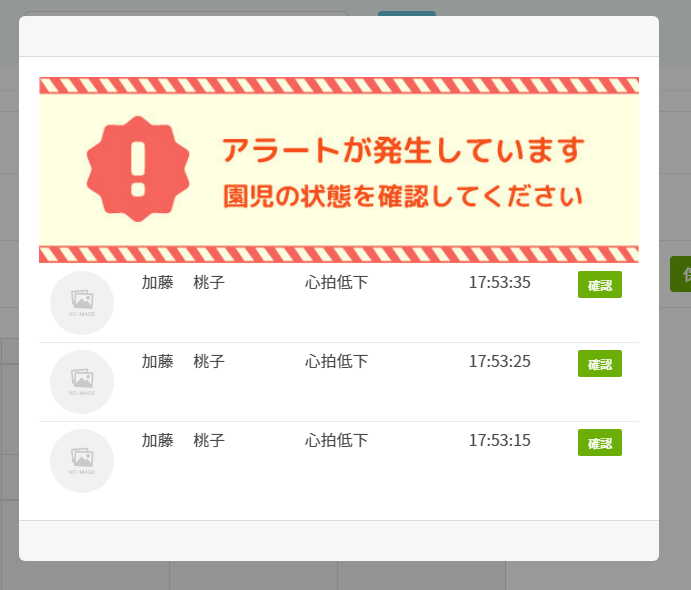
複数のアラートが表示されている場合、アラート内容が全て[確認]されたら、アラート画面が閉じ午睡チェック画面に戻ります。



 ホーム
ホーム


